Usare le guide layout per organizzare testo, immagini e altri oggetti in colonne e righe in modo che la pubblicazione abbia un aspetto ordinato e coerente.
Contenuto dell'articolo
Che cosa sono le guide?
Le guide sono utili per mantenere l'allineamento degli oggetti, ad esempio immagini, caselle di testo e tabelle. Se abilitate, le guide offrono indicazioni visibili per allineare gli oggetti nella pagina.
Le forme, le immagini, le caselle di testo, le tabelle, gli oggetti WordArt e gli oggetti raggruppati possono essere allineati usando i bordi o le linee medie. Le tabelle possono anche essere allineate usando la griglia. Mentre si trascina o si ridimensiona un oggetto su una guida di layout, i bordi, le linee intermedie e, nel caso delle tabelle, le linee della griglia vengono incollate brevemente sulla guida per indicare la posizione delle guide.
Le guide layout includono le guide dei margini, delle colonne, delle righe e della linea di base.
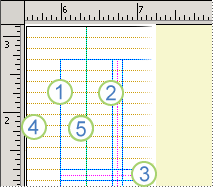
1. Guide margini
2. Guide delle colonne
3. Guide delle righe
4. Guide della linea di base
5. Guide dei righelli
È possibile usare le guide per creare una griglia in una pagina master. Questa griglia viene visualizzata in tutte le pagine della pubblicazione in cui viene usata la pagina master.
Per altre informazioni sulle guide dei righelli, vedere l'articolo Visualizzare o nascondere i righelli.
Strutturare la pagina con le guide
Configurare la pubblicazione per la stampa su pagine affiancate, ad esempio un libro
-
Fare clic su Struttura pagina > guide > griglia e le guide della linea di base.
-
Fare clic sulla scheda Guide margini.
-
In Pagine masterselezionare la casella di controllo Master a due pagine.
-
In Guide marginiimmettere la quantità di spazio desiderata per i margini di pagina nelle caselle Interno, Esterno, Superiore e Inferiore.
Impostare le guide di colonne e righe
-
Fare clic su Struttura pagina > guide > griglia e le guide della linea di base.
-
Fare clic sulla scheda Guide griglia.
-
In Guide colonneimmettere il numero di colonne desiderato nella casella Colonne e quindi immettere lo spazio desiderato tra le colonne nella casella Spaziatura.
-
In Guide righeimmettere il numero di righe desiderato nella casella Righe e quindi immettere lo spazio desiderato tra le righe nella casella Spaziatura.
-
Fare clic su OK.
-
Per creare caselle di testo per le colonne, fare clic su Inserisci > Disegna casella di testo

Impostare le guide della linea di base
Le guide della linea di base consentono di allineare il testo non collegato tra più caselle di testo in colonne. È possibile attivare o disattivare l'allineamento del testo selezionando o deselezionando la casella di controllo Allinea il testo alle guide della linea di base(Home > Impostazioni paragrafo > scheda Rientri e spaziatura).
Nota: Per accedere alla scheda Rientri e spaziatura, è necessario che sia selezionata una casella di testo.
-
Fare clic su Struttura pagina > guide > griglia e le guide della linea di base.
-
Fare clic sulla scheda Guide della linea di base.
-
In Linea di baseorizzontale immettere lo spazio desiderato tra le linee di base nella casella Spaziatura.
Per visualizzare le guide della linea di base nella pubblicazione, fare clic su Visualizzae quindi selezionare la casella di controllo Previsioni.
Nota: Se sono installate lingue di modifica dell'Asia orientale, fare clic su Linee di base orizzontali e Linee di base verticali.
-
Nella casella Scostamento immettere lo spazio desiderato tra la prima guida della linea di base e il margine superiore.
Nota: L'offset viene misurato a partire dal margine superiore, non dalla parte superiore della casella di testo.










